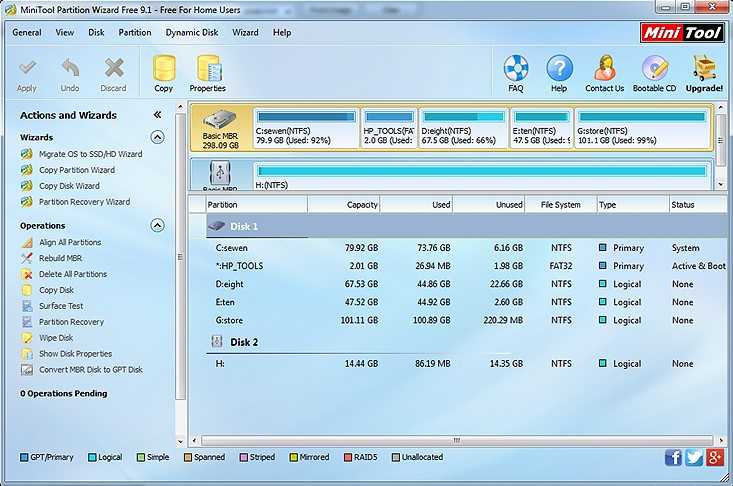Программа для форматирования диска с: 6 лучших инструментов для форматирования жесткого диска | Инструменты форматирования HDD
Содержание
Узнаем как ая программа для форматирования жесткого диска существует? Системные утилиты
В первую очередь нужно разобраться в том, что такое форматирование. Это процесс, при помощи которого происходит очистка вашего накопителя от имеющейся на нем информации. Применяется чаще всего в тех случая, когда необходимо быстро освободить диск от содержимого и записать на него другие данные. Или перед установкой операционной системы. Каким же образом можно выполнить подобную операцию? Для этого существует программа для форматирования жесткого диска. Прежде чем ее использовать, позаботьтесь о сохранности необходимых файлов и документов, скопируйте их, например, на внешний диск.
Форматирование при помощи панели управления
Самым первым способом выполнения очистки накопителя является применение собственных возможностей компьютера. Чтобы воспользоваться ими, необходимо применить панель управления вашим устройством. В этом разделе выбираем “Управление дисками” и видим все имеющиеся возможности: присваивать метки и имена, создавать разделы, производить так нужное нам форматирование и прочее.
Находим нужный нам накопитель или раздел, наводим на него мышку, щелкаем правой кнопкой и выбираем “форматирование”. Этот вариант удобен тем, что нам изначально видны все диски, подключенные к компьютеру, даже те, которые неактивны и в окне проводника мы их не увидим. Перед началом процедуры в появившемся окне имеется возможность сделать некоторые настройки. Можно изменить метку тома, то есть название выбранного накопителя, выбрать размер кластера и тип файловой системы. Нужно обратить внимание на то, что эти параметры предварительно уже настроены и выставлены, поэтому их можно и не трогать, кроме тех случаев, когда есть точная цель изменений.
Далее программа для форматирования жесткого диска предлагает выбрать полное форматирование либо быстрое, которые значительно отличаются друг от друга. Если первый вариант удаляет данные максимально эффективно, без возможности восстановления, то при втором диск будет опознаваться пустым, но при желании информацию с него можно будет восстановить. Его рекомендуется использовать при уверенности в полной работоспособности носителя.
Его рекомендуется использовать при уверенности в полной работоспособности носителя.
Использование окна проводника
Описанный выше способ не является единственным решением поставленной перед нами задачи. Есть возможность еще более быстро отформатировать диск. Для этого вполне достаточно, открыв “Мой компьютер”, добраться до всех активных логических дисков. Затем выбираем нужный нам, правой кнопкой мыши открываем меню и щелкаем по пункту “форматирование”.
Перед нами еще одна программа для форматирования жесткого диска. При помощи открывшегося окна с дополнительными настройками можно отрегулировать различные параметры операции. При этом помните, что реальная емкость диска меньше предоставленных нам данных от производителя. Например, диск объемом 2 Тб фактически будет иметь доступное пространство 1,81 Тб.
Как выполнить форматирование системного диска?
Если на диске находится операционная система, то она, конечно, не может затереть сама себя, потому приходится применять другие способы.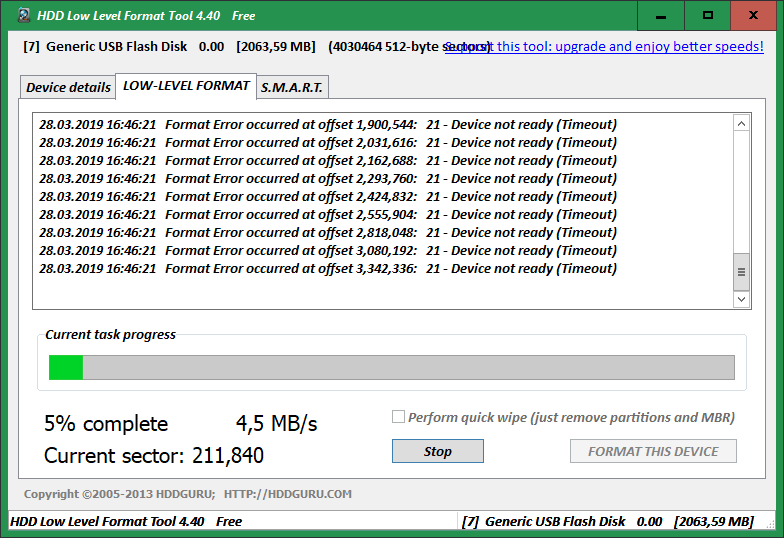 Зачем это делать? Такая процедура выполняется, если на системный диск с действующей ОС будет устанавливаться новая. Для этого в компьютер/ноутбук вставляем установочный диск с операционной системой. Он запустится и сделает предложение начать установку. Вам останется только следовать инструкции по выполнению этой операции.
Зачем это делать? Такая процедура выполняется, если на системный диск с действующей ОС будет устанавливаться новая. Для этого в компьютер/ноутбук вставляем установочный диск с операционной системой. Он запустится и сделает предложение начать установку. Вам останется только следовать инструкции по выполнению этой операции.
Сначала из двух ее видов выбираем установку с нуля, вариант обновления системы игнорируем. На используемом жестком диске можно создавать и удалять логические разделы, произвести ускоренное форматирование. Затем продолжаем ставить ОС либо, удалив диск, продолжаем работу на компьютере.
Мы рассматривали ОС Windows 7-й версии. В операционных системах Windows Vista и Windows XP все действия аналогичные. Но если обслуживать системный диск, то предпочтительно применять сторонние загрузочные диски, которые называются Live CD.
Бесплатная программа форматирования жесткого диска
Для форматирования любых устройств накопления информации, в том числе жестких дисков, подключенных к устройству, можно использовать программу HDD Low Level Format Tool. Системные утилиты – дело, конечно, хорошее, но качественную очистку лучше производить при помощи стороннего программного обеспечения. Вышеуказанная утилита небольшая, удобная, поддерживает работу с разными интерфейсами, например, с SATA, IDE, USB, Fir, SCSI. Можно обслужить устройства следующих производителей: Seagate, Maxtor, Fujitsu, Samsung, Quantum, Toshiba, IBM. Также работает с флеш-картами.
Системные утилиты – дело, конечно, хорошее, но качественную очистку лучше производить при помощи стороннего программного обеспечения. Вышеуказанная утилита небольшая, удобная, поддерживает работу с разными интерфейсами, например, с SATA, IDE, USB, Fir, SCSI. Можно обслужить устройства следующих производителей: Seagate, Maxtor, Fujitsu, Samsung, Quantum, Toshiba, IBM. Также работает с флеш-картами.
Чем же еще хороша эта программа? Низкоуровневое форматирование жесткого диска – основная ее заслуга. Она уничтожает абсолютно все данные, которые записаны на носителе, не пропуская и загрузочные сектора с разделенными логическими разделами. Помните, что удаленную информацию восстановить будет невозможно.
Как работает HDD Low Level Format Tool?
Скачиваем дистрибутив, запускаем и устанавливаем. Это делается так просто, что останавливаться подробно на этом не будем. После прочитываем лицензионное соглашение и выбираем: пользуемся бесплатной версией или доплачиваем три доллара тридцать центов и получаем обновляемую и более быструю программу. Выбираем первый вариант. Единственный минус данной утилиты – придется каждый раз при запуске видеть и удалять окошко с предложением доплатить эти деньги.
Выбираем первый вариант. Единственный минус данной утилиты – придется каждый раз при запуске видеть и удалять окошко с предложением доплатить эти деньги.
Интерфейс очень простой. Сразу же будет видно, какие устройства-накопители подключены к компьютеру и готовы к работе. В наличии различные данные об этих устройствах, разная справочная информация.
Проведем тестирование. Не будем экспериментировать с жестким диском, используем для этого обычную флешку, имеющую объем 4 Гб. Выберем ее из списка и нажмем кнопку «Continue >>>». Увидим характеристики флешки и кнопки запуска/остановки форматирования. Перед стартом процесса программа уточнит, точно ли вы желаете его запустить. В окне можно наблюдать за течением операции.
Особенность бесплатной версии – низкая скорость (4,3 Мб/сек), поэтому все будет длиться примерно 10 минут. HDD Low Level Format Tool не только отформатирует ваш накопитель, но и сможет его “отремонтировать” в том случае, если компьютер не видит флешку.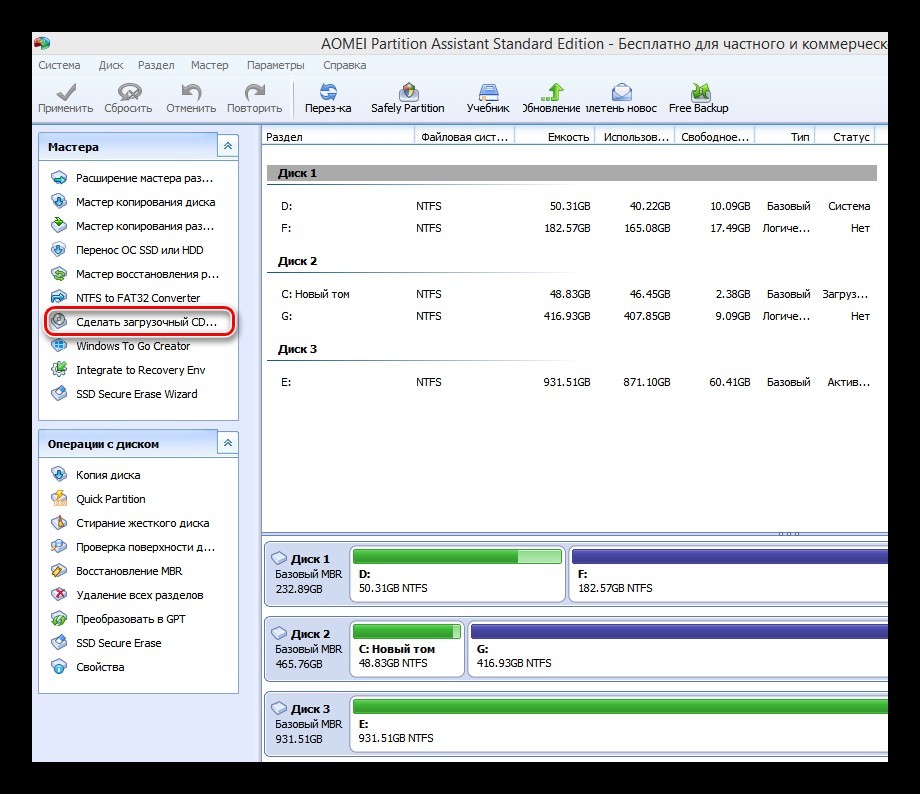
Чем еще можно отформатировать жесткий диск?
Одной из самых мощных и функциональных утилит для этого является Acronis. Эта программа для форматирования жесткого диска регулярно обновляется и идет в ногу со временем. Она платная, но имеет и бесплатную пробную версию. Так что если утилита вам понравится, то сможете приобрести полноценный вариант. Системные требования не слишком большие, так что почти на каждый компьютер ее можно установить.
Вариантов для очистки диска предложено много, право выбора за вами.
Программа для форматирования жесткого диска
Форматирование жесткого диска может понадобиться тогда, когда нужно очистить винчестер абсолютно ото всей информации, которая на нем хранится. Сделать это можно и стандартным средством Windows, но приоритетнее является использование специализированных программ.
Необходимость отформатировать жесткий диск может возникнуть при переустановке операционной системы, вирусах, от которых можно избавиться только форматированием или приобретении нового жесткого диска.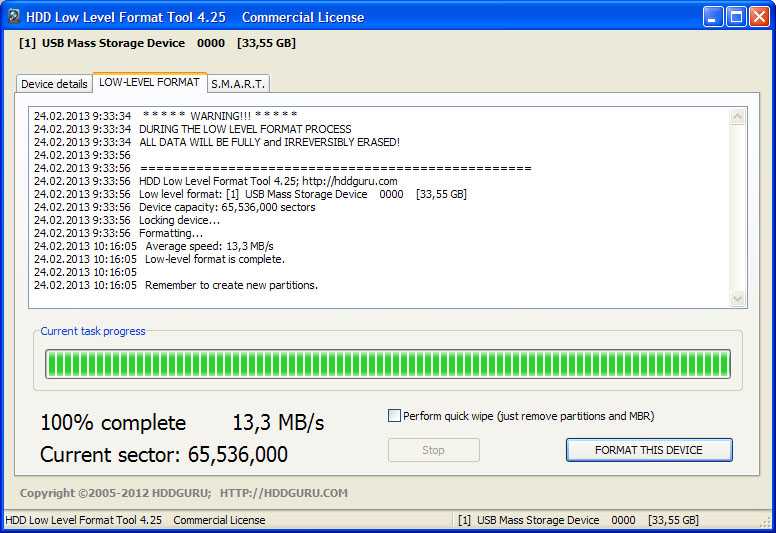
Для этого существует несколько программ, и одной из наиболее популярных и удобных является Acronis Disk Director. Это многофункциональная утилита, которая может пригодиться рядовому пользователю не раз. Например, для создания и удаления разделов, изменения их размеров и положения, восстановления разделов в случае сбоев или ошибок. Но нас больше всего интересует другая возможность — форматирование жесткого диска.
Программа осуществляет полное высокоуровневое форматирование, во время которого проверяется поверхность накопителя, а затем записывается таблица файловой системы.
Использование программы достаточно простое. Сначала ее нужно, конечно же, установить. Затем выбрать диск, который мы собираемся форматировать. Выделяем этот диск левой клавишей мыши, в меню слева находим и выбираем пункт Форматировать.
Появляется окно, которое предлагает вам выбрать тип файловой системы, которую получит диск при форматировании, размер кластера и даст возможность просмотреть более подробную информацию.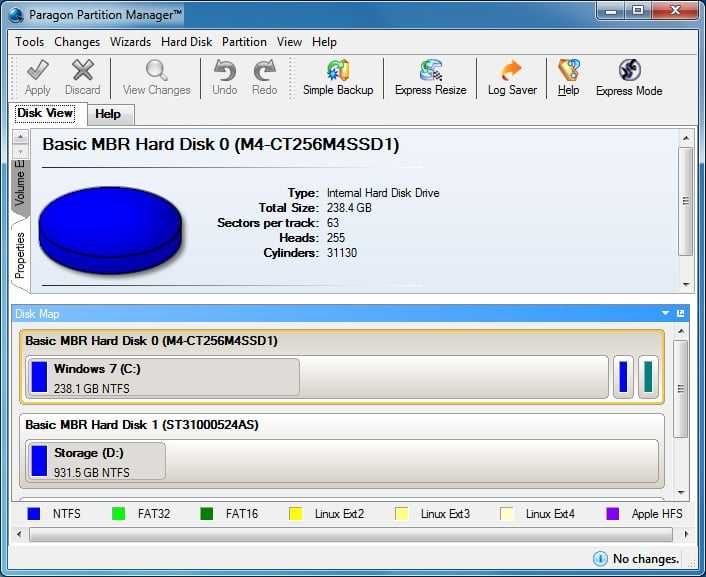
Если вы не знаете, какие выбирать настройки для параметров Файловая система и Размер кластера, оставьте все так, как установлено по умолчанию — Acronis знает, что от него требуется.
На скриншоте видно, что выбран Диск 1 и раздел Program Docs
В случае, если требуется отформатировать диск, на котором установлена операционная система, придется использовать другой способ. Windows так просто себя удалить не даст, поэтому скорее всего, если вы попытаетесь воспользоваться вышеуказанным способом, то получите соообщение об ошибке. Способ, о котором пойдет речь дальше. актуален и для тех пользователей, которые приобрели жесткий диск в магазине, установили его в компьютер, но операционная система отказывается его видеть.
Итак, нам нужно поместить программу на внешний носитель, например, на флешку. Подключаем ее к ПК, в самой программе выбираем пункт Средства и запускаем Мастер создания загрузочных носителей.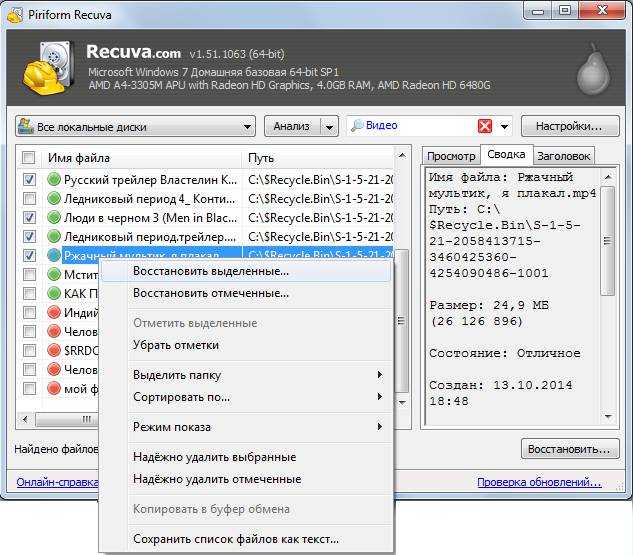
Откроется этот самый мастер, с которым мы и будем работать.
Первый шаг — выбор способа представления дисков. Выбираем тот вариант, который выделен на скриншоте красным цветом.
Второй шаг — параметры ядра Linux. Его мы пропускаем, нажав кнопку Далее.
Третий шаг — выбор загрузочных компонентов, которые запишутся на вашу флешку. Выставляем все галочки и переходим на следующую ступень.
Четвертый и завершающий шаг — выбор типа загрузочного диска. Выбираем наш носитель и жмем Далее.
После этого перезагружаем компьютер и в BIOS выставляем загрузку с флешки. О том, как это сделать, вы можете прочитать вот здесь, найдя в статье раздел Настройка BIOS.
После того, как вы загрузитесь с флешки, отформатируйте диск способом, который был описан в самом начале этой статьи. Удачи!
stacie / / Без рубрики Search
- Как устранить ошибку MSVCR100.
 dll, MSVCR110.dll, MSVCR120.dll и где их скачать
dll, MSVCR110.dll, MSVCR120.dll и где их скачать - MSI Afterburner — программа для разгона и контроля над видеокартой
- Как включить экранную клавиатуру
- Как узнать характеристики компьютера на Windows
- Как убрать пароль при входе в Windows 8.1 и 10
- Как открыть Jar файл
- Как убрать автозагрузку программ Windows
- Как сделать темную тему в ВК и не только
- Как изменить цвет панели задач windows 10
- Как заблокировать рекламу в Google Chrome, Mozilla Firefox, Яндекс.Браузера, Opera, Vivaldi, Microsoft Edge
Лучшее программное обеспечение для форматирования жесткого диска В 2022 году
Реклама
Список лучших приложений
Зависит от плана
AOMEI Partition Assistant — это простое в использовании программное обеспечение для управления разделами жесткого диска, миграция ОС, преобразование диска MBR/GPT без потери данных. Вы можете отформатировать свои жесткие диски в любом формате по вашему выбору.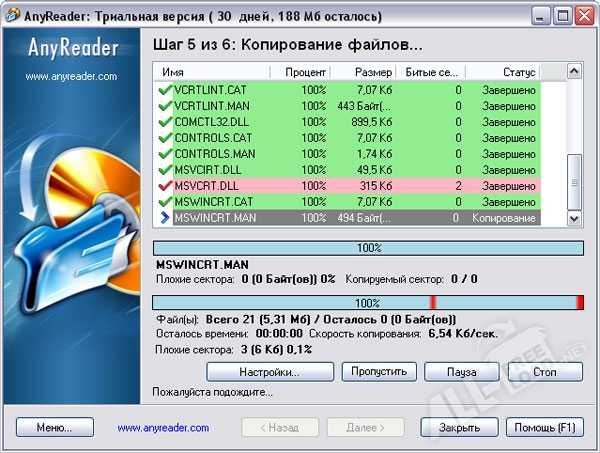
- Веб-сайт: Недоступно
- Возрастной рейтинг: Недоступно
- Категория: Недоступно
- Издатель: Недоступно
- Размер: Недоступно
- Жанр: Недоступно
Бесплатная загрузка
Paragon Partition Manager — это программа, которая позволяет вам управлять, упорядочивать, форматировать и контролировать ваши жесткие диски и сохраненные данные. в них. Вы можете создавать разделы и получать больше места, упрощать резервное копирование и устанавливать операционные системы на отформатированные диски.
- Веб-сайт: Недоступно
- Возрастной рейтинг: Недоступно
- Категория: Недоступно
- Издатель: Недоступно
- Размер: Недоступно
- Жанр: Недоступно
Отформатируйте жесткий диск SATA, IDE, SAS, SCSI или SSD. Вы можете использовать его для работы и стирания с любыми внешними накопителями USB и FIREWIRE, а также с носителями SD, MMC, MemoryStick и CompactFlash.

HDD LLF
Скачать бесплатно
- HDD LLF для Windows
- Веб -сайт: Недоступно
- Возраст: недоступен
- Категория: Недоступно
- Издатель: недоступен
- Размер:
- Genre: Недоступно
4. 40004 4. 40004 4. 40004 4. 40004 4. 40004 4. 40004 4. 40004 4. 40004 4. 40004 4. 40004 4. 40004 4. 40004 4. 40004 4. 40004 4. 40004 4. 40004 4. 40004 4. .DiskWipe
Бесплатная загрузка
DiskWIpe — это бесплатное портативное приложение для Windows, созданное для безвозвратного уничтожения данных на ваших жестких дисках. Вы можете стереть все данные с диска, чтобы предотвратить восстановление этих данных. Вы можете отформатировать жесткий диск с помощью обычной системы форматирования, но Disk Wipe также предоставляет вам мощные алгоритмы, которые полностью сотрут ваши данные.
DISKWIPE
Скачать бесплатно
- DISKWIPE для Windows
- Веб -сайт: Недоступно
- Возраст: недоступно
- Категория: недоступно
- Publisher: Недоступно
- Размер
- : Недоступно
- .

- Жанр: Недоступно
5.KillDisk
Бесплатная загрузка
KillDISk — это инструмент, который позволяет полностью стереть все данные на жестких дисках, USB-накопителях и дискетах, И это полностью, так что вы не сможете для восстановления любых данных, стертых KillDisk. Но у него также есть другие инструменты, такие как FDISK, утилиты FORMAT или DELETE для стандартного стирания файлов.
Killdisk
Скачать бесплатно
- Killdisk для Windows
- Веб -сайт: недоступен
- Возраст: недоступно
- Категория: недоступно
- Publisher: Недоступно
- Sief: недоступно
- Genre: Genre: genre: genre: genre: genre:
- . Нет в наличии
Реклама
Хранение
Windows 7 USB/DVD Tool – это инструмент, позволяющий создать копию ISO-файла Windows 7 на USB-накопителе или DVD-диске.
 В этой статье мы обсудим некоторые основные функции…
В этой статье мы обсудим некоторые основные функции…Лицензия: Бесплатное ПО |
ОС: WindowsHP USB Disk Storage Format Tool — это эффективное программное обеспечение для форматирования, совместимое со многими устройствами и файловыми системами. Удобный в использовании, он даже позволяет создавать загрузочные устройства.
Лицензия: Бесплатное ПО |
ОС: WindowsЧтобы разбить жесткий диск, как правило, переустановка системы является единственным решением. Сегодня разбиение компьютера на разделы стало проще благодаря таким программам, как Parted…
Лицензия: Бесплатное ПО |
ОС: ИСОЗагрузочная флешка — это утилита, позволяющая создать загрузочную флешку, с которой можно установить Windows Vista и более поздние версии Windows, а также другие ОС.
 Он идеально подходит для…
Он идеально подходит для…Лицензия: Бесплатное ПО |
ОС: WindowsHDD Low Level Format Tool — это специализированный инструмент, который позволяет выполнять низкоуровневое форматирование накопителей, внутренних и внешних жестких дисков, флэш-накопителей и карт памяти.
Лицензия: Бесплатное ПО |
ОС: WindowsSwissKnife Premium — это программа, которая позволяет создавать и форматировать разделы на вашем диске.
Лицензия: Бесплатное ПО |
ОС: WindowsMiniTool Partition Wizard Free — это универсальный менеджер разделов диска.
 Он был разработан MiniTool и призван предложить пользователям максимальную производительность диска. Одной из его основных целей является…
Он был разработан MiniTool и призван предложить пользователям максимальную производительность диска. Одной из его основных целей является…Лицензия: Бесплатное ПО |
ОС: WindowsПроизводительность вашего ПК снижается с каждым днем все больше и больше. Затем форматирование не всегда является лучшим решением, поскольку вы можете разделить свои системы. Gparted — это программа для форматирования, которая…
Лицензия: Открытый исходный код |
ОС: ИСОЧто такое NTFS? NTFS для Mac OS — это программное обеспечение, которое определяет одну из основных файловых систем Windows NTFS и позволяет читать или записывать файлы с жесткого диска, твердотельного накопителя или флэш-накопителя (отформатированного.
 ..
..Лицензия: Демо |
ОС: macOSЧто такое Daemon Tools Lite? Daemon Tools Lite — это программное обеспечение, которое позволяет создавать виртуальные приводы, чтобы вы могли эмулировать компакт-диски и DVD-диски для быстрого доступа. В облегченной версии вы…
Лицензия: Бесплатное ПО |
ОС: WindowsЕго лучше всего можно описать как комплексный набор инструментов оптимизации для вашей SSD-карты Samsung. Благодаря программному обеспечению Samsung Magician вы можете раскрыть весь потенциал своего твердотельного…
Лицензия: Бесплатное ПО |
ОС: WindowsEaseUS Partition Master Free — удобный и функциональный менеджер для создания, удаления и форматирования разделов жесткого диска.


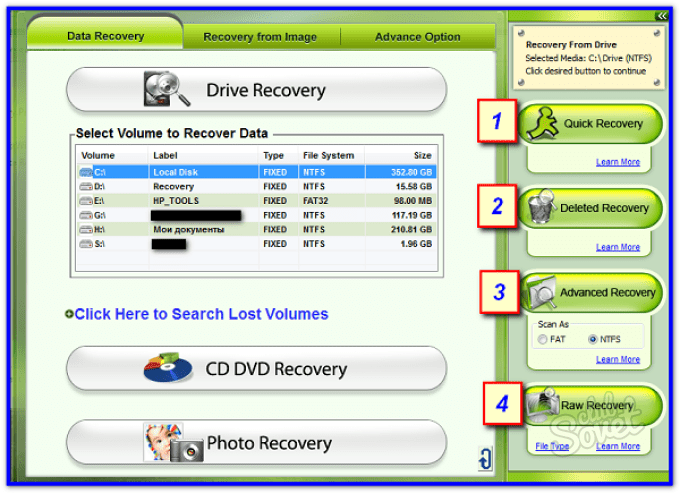 dll, MSVCR110.dll, MSVCR120.dll и где их скачать
dll, MSVCR110.dll, MSVCR120.dll и где их скачать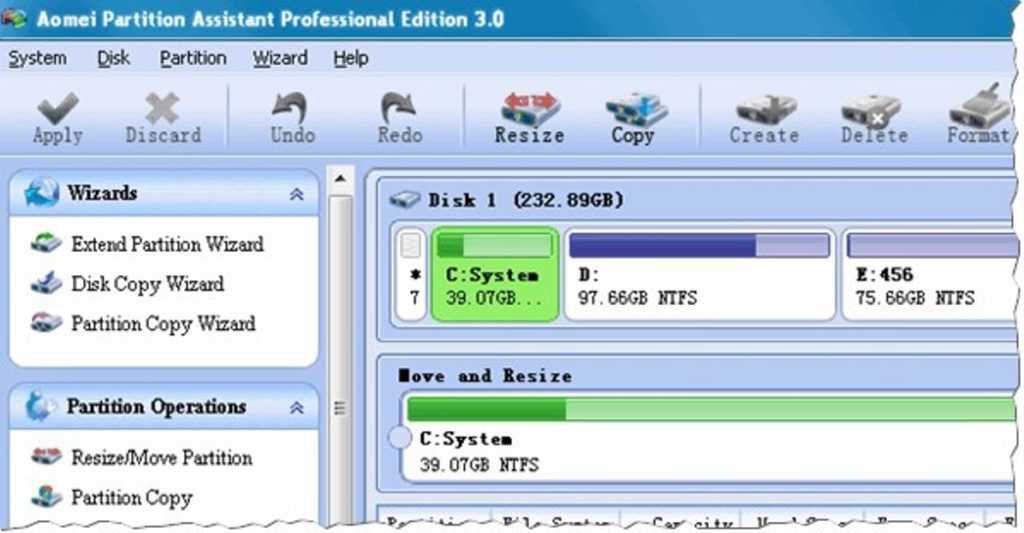
 В этой статье мы обсудим некоторые основные функции…
В этой статье мы обсудим некоторые основные функции… Он идеально подходит для…
Он идеально подходит для…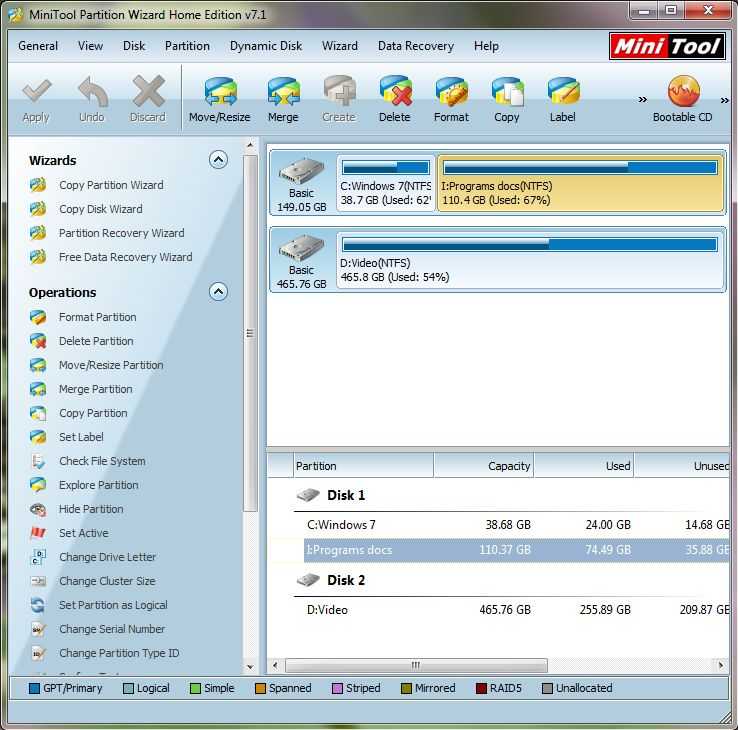 Он был разработан MiniTool и призван предложить пользователям максимальную производительность диска. Одной из его основных целей является…
Он был разработан MiniTool и призван предложить пользователям максимальную производительность диска. Одной из его основных целей является…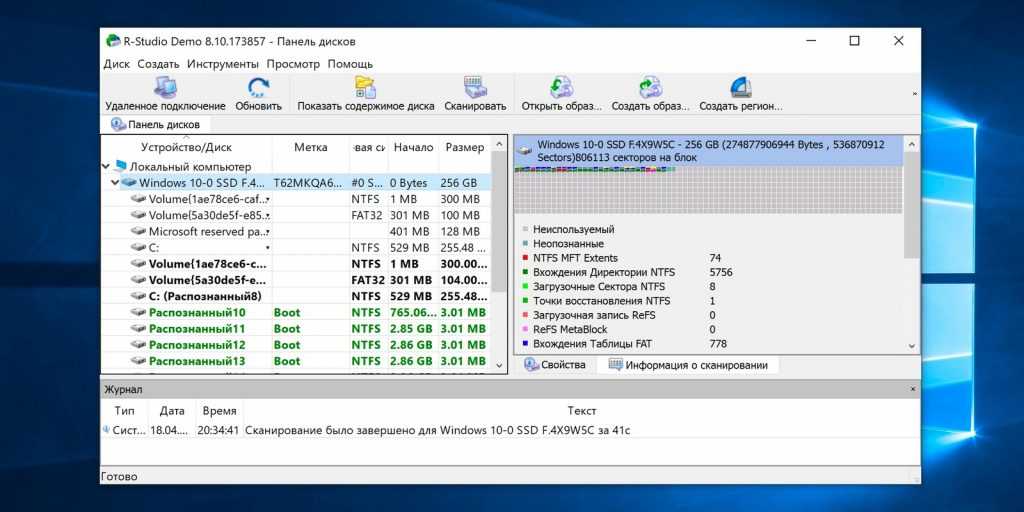 ..
..